Útmutató az alapadat feltöltő táblázat kitöltéséhez a KASZPER modulban
|
|
|
- Orsolya Kissné
- 7 évvel ezelőtt
- Látták:
Átírás
1 Útmutató az alapadat feltöltő táblázat kitöltéséhez a KASZPER modulban A KASZPER rendszerben lehetőség van az éles indulás előtt különböző adatok tömeges feltöltésére, így jelentős mennyiségű munka és idő takarítható meg a kézi adatbevitelhez képest. Ez a dokumentum bemutatja a táblázat kitöltésére vonatkozó szabályokat, ajánlásokat. A táblázatot tartalmazó fájl nevére nézve nincsenek megkötések, viszont kérjük, hogy az egyes munkalapok neveit semmiképpen ne változtassák meg. A feltöltő program a táblázatban szereplő fejléc sorokat figyelembe veszi a feldolgozás során, ezért azokat szintén nem szabad felülírni, mivel ekkor az esetleg odaírt adatok elvesznek. A kötelezően kitöltendő mezők fejlécét az adatfeltöltő táblázatainkban egységesen aláhúzással jelöltük. Feltöltendő fájl neve Ki végzi a fájl feltöltését Feltöltés célja Hol végezhető el a fájl feltöltése? KASZPER_alapadat_feltolto.xlsx Modul adminisztrátor Kezdeti adatbetöltés induláskor Törzsadat bővítés, tetszőleges időpontban KASZPER modul 2222 menüpont Egyes munkalapok ismertetése "int_alapadatok" munkalap: Az intézmények és tagintézmények adatait lehet itt megadni. A mezők, balról jobbra haladva: 1. PIR (törzsszám): Kitöltése kötelező, hossza maximum 11 karakter lehet (kötőjelekkel együtt). Az intézmény központi törzsszámát kell ide beírni. A rendszerben minden intézményt PIR kóddal kell ellátni, tehát amennyiben több költséghely tartozik egy intézményhez, de csak egy törzsszám, akkor ajánlott utótagot tenni a központi szám után. Például: az Városi Óvodák törzsszáma , de három óvoda is tartozik alá, ezeket el kell különíteni egymástól. Ez azt jelenti, hogy az első, központi intézmény mellé még hármat kell felvenni. Ajánlásunk, hogy a PIR a következőképpen egészüljön: -00 a fő intézményhez és -01, -02, -03 stb. az al-intézményekhez. A fenti példánál maradva: , , és Belső 3 jegyű kód (pénztárkód): Kitöltése kötelező. A KASZPER rendszerben kezelt pénztárak kódjainak alkotórésze (kezdete). Értéke 100 és 999 közé eshet. FIGYELEM! A kód későbbi megadása/megváltoztatására a felületen nincs lehetőség!. 1
2 3. Intézmény neve: Kitöltése kötelező. 4. Irányítószám: Kitöltése kötelező. 5. Település: Kitöltése kötelező. Formátuma: nagy betűvel kezdődik, a többi betű kicsi. 6. Közetület neve: Kitöltése kötelező. Kérjük, hogy ne tartalmazza a közterület jellegét (utca, tér, stb.), mert azt a következő mezőben kell megadni. 7. Közterület jellege: Kitöltése kötelező. A táblázatban felajánlott értékkészletből kell választani, ami megegyezik a hivatalos jegyzékkel. 8. Házszám: Kitöltése kötelező. Az intézmény címének fennmaradó pontosítása. 9. Igazgató: Kitöltése nem kötelező. Bizonyos dokumentumokon (például: hátralék értesítő) fog szerepelni az itt megadott név. 10. Gazdasági vezető: Kitöltése nem kötelező. Bizonyos dokumentumokon (például: hátralék értesítő) fog szerepelni az itt megadott név. 11. Telefonszám: Kitöltése nem kötelező. 12. Adószám (kötőjelekkel együtt): Kitöltése nem kötelező, viszont csak az adószámmal rendelkező intézményekre lehet áfa analitikát készíteni. Kérjük, hogy kötőjelekkel együtt rögzítsék, a következő formátumban: xxxxxxxx-y-zz 13. Intézmény fajtája : Kitöltése kötelező. A következő értékek választhatóak legördülő listából: Gazdasági szervezettel nem rendelkező Gazdasági szervezettel rendelkező 14. Kiadási részletezőkód kezdőkarakterek: Kitöltése kötelező, maximum 4 karakter hosszúságú numerikus érték (szám) lehet. A rendszer a részletezőkódok kezelését úgy végzi, hogy az intézményhez az itt megadott karaktersorozattal kezdődő részletezőket rendeli hozzá, ezáltal lehetővé válik a részletezőkódok intézményenkénti elkülönítése, az adott intézmény dolgozói ugyanis csak az általuk kezelt intézmény részletezőkódjaihoz férnek majd hozzá. 15. Bevételi részletezőkód kezdőkarakterek: Kitöltése kötelező, hasonlóan az előző ponthoz. 16. Kontírkód tartomány: Kitöltése nem kötelező, maximum 4 karakter hosszúságú numerikus érték (szám) lehet. A KASZPER képes a kontírozás segítése érdekében előre definiált kontírozási sablonokat alkalmazni. A részletezőkódokhoz hasonlóan ezeket is kódjuk kezdetének segítségével rendelhetjük az intézményhez. 17. UGIRO kód: Kitöltése csak abban az esetben kötelező, ha az intézményben alkalmazzák a csoportos beszedést. A kódot a szolgáltatást biztosító bank adja. 18. Fax szám: Kitöltése nem kötelező 19. cím: Kitöltése nem kötelező 20. Szektor szám: Kitöltése kötelező. Államigazgatási beállítás, értékei legördülő listából választhatóak, nem szabadon megadandóak. 21. Rövid név: Kitöltése nem kötelező. Az intézmény nevének rövidített formája (általában nem szükséges). 22. Számlatömb: Kitöltése abban az esetben kötelező, ha az intézmény kimenő számlát szeretne kiállítani a rendszerből. A számlatömb azonosító hossza maximum 15 karakter lehet, számokból és/vagy az angol ABC kis és nagy betűiből állhat. 23. Nyugtatömb: Kitöltése abban az esetben kötelező, ha az intézmény használ nyugtatömböt. A 2
3 nyugtatömb azonosító hossza maximum 15 karakter lehet, számokból és/vagy az angol ABC kis és nagy betűiből állhat. 24. Intézmény állapota: Kitöltése kötelező. A következő értékek választhatóak legördülő listából: Aktív intézmény Aktív székhely Aktív telephely 25. Pénztári ellenjegyző: Kitöltése nem kötelező, az itt beállított felhasználó alapértelmezetten kiválasztásra kerül ellenjegyzőként a pénztári utalványrendelet készítésekor. 26. Pénztári utalványozó: Kitöltése nem kötelező, az itt beállított felhasználó alapértelmezetten kiválasztásra kerül utalványozóként a pénztári utalványrendelet készítésekor. 27. Pénztári érvényesítő: Kitöltése nem kötelező, az itt beállított felhasználó alapértelmezetten kiválasztásra kerül érvényesítőként a pénztári utalványrendelet készítésekor. 28. Banki ellenjegyző: Kitöltése nem kötelező, az itt beállított felhasználó alapértelmezetten kiválasztásra kerül ellenjegyzőként a banki utalványrendelet készítésekor. 29. Banki utalványozó: Kitöltése nem kötelező, az itt beállított felhasználó alapértelmezetten kiválasztásra kerül utalványozóként a banki utalványrendelet készítésekor. 30. Banki érvényesítő: Kitöltése nem kötelező, az itt beállított felhasználó alapértelmezetten kiválasztásra kerül érvényesítőként a banki utalványrendelet készítésekor. 31. Kötváll automatikus ellenjegyző: Kitöltése nem kötelező, az itt beállított felhasználó alapértelmezetten kiválasztásra kerül ellenjegyzőként a követelések/kötelezettségvállalások készítésekor. 32. Utalványrendelet formátuma: Kitöltése kötelező. Az utalványrendelet sablon formátuma. A következő értékek választhatóak legördülő listából: Hivatali Intézményi 33. Kötelezettségvállalás minta: Kitöltése kötelező. A következő értékek választhatóak legördülő listából: Szerződés előlap Szerződés előlap (aláírás) 34. Könyvelés ellenőrzése előirányzathoz: Kitöltése kötelező. A következő értékek választhatóak legördülő listából: Igen - a kötelezettségvállalás felvitelekor a könyvelt előirányzathoz történő ellenőrzés csak rovatra történik meg Igen, részletezőkódonként is - a kötelezettségvállalás felvitelekor a könyvelt előirányzathoz történő ellenőrzés rovatra történik, részletezőkódonkénti bontásban 35. AHT azonosító: Kitöltése nem kötelező, az NGM által kiadott államháztartási azonosító. 36. Floppy azonosító: Kitöltése nem kötelező. Abban az esetben kell kitölteni, ha az intézménynek a MÁK vezeti a bankszámláját, kezeli az utalásait. "int_hierarchia" munkalap: Az előző munkalapon megadott intézmények alá-fölé rendeltségi viszonyainak megadására szolgál. 3
4 Két oszlopot tartalmaz, mindkettő kitöltése kötelező: 1. Felettes Intézmény PIR (előző lapon megadott érték): Kitöltése kötelező. 2. Felettes intézmény alá tartozó intézmény PIR (előző lapon megadott érték): Kitöltése kötelező. A mezőkbe az előző munkalapon megadott PIR kódokat (törzsszámokat) használjuk. Az első oszlopban szereplő intézmény a kapcsolatban a második oszlopban található felettese lesz. Amennyiben egy intézmény a hierarchia csúcsán áll, akkor kell lennie egy olyan sornak, ahol mindkét oszlopban szerepel a PIR száma. Egy intézmény fölé maximum egy intézmény tartozhat, alá viszont korlátozás nélkül bármennyi (természetesen külön sorokban megadva a kapcsolatokat). Az előzőekben felvetett óvodás példát alapul véve a táblázat a következőképpen nézne ki: "bankszámlák" munkalap: Itt adjuk meg azokat a bankszámlaszámokat, amelyeket az egyes intézmények használhatnak. Három oszlopot tartalmaz, mindhárom kitöltése kötelező: 1. Intézmény PIR: Kitöltése kötelező, értéke az int_alapadatok fülön megadott PIR szám. 2. Bankszámlaszám (kötőjelekkel együtt): Kitöltése kötelező. Kérjük a kötőjelekkel együtt megadni, a számlaszám formátuma: XXXXXXXX-XXXXXXXX-XXXXXXXX. Ha egy bankszámlaszám utolsó nyolc számjegye csak 0, akkor nem kell őket beírni. Pl Óvodaigazgatóság központi számlaszáma Jegenye Óvoda Felújítási alap 3. Bankszámla megnevezése: Kitöltése kötelező, hossza maximum 80 karakter lehet. "szakfeladatok" munkalap: A szakfeladatok kódjai és megnevezései központilag adottak, így újat felvenni, vagy meglévőt módosítani tilos. Ez a munkalap csak a szakfeladatoknak az intézményekhez való hozzárendelésére használandó. A mezők, balról jobbra haladva: 1. Szakfeladat: Kitöltése kötelező, a szakfeladat 7 jegyű kódját kell megadni. 2. Szakfeladat megnevezése: Kitöltése nem kötelező. 3. Intézmények PIR kódjai, vesszővel elválasztva: Kitöltése kötelező, ide írhatjuk azon 4
5 intézmény(ek) PIR kódját, (vesszővel elválasztva) amely(ek)ben szeretnénk használni a sorban szereplő szakfeladatot. Természetesen, amelyik kódot egyik intézményben sem szeretnénk használni, ott üresen kell hagyni a harmadik oszlopot. (Amennyiben a későbbiekben, a használat során változtatni kell a hozzárendeléseken: a KASZPER 29-es menüpontban a munkalap valamennyi szakfeladata megtalálható, az intézményi hozzárendelés módosítható lesz). "szerepkörök" munkalap: Itt adjuk meg a felhasználók jogosultságait (szerepköreit), beállítja a főintézményüket, valamint a főintézménytől eltérő intézményekre vonatkozó adatláthatóságot. A feltöltéskor a felhasználóknak már benne kell lenniük a rendszerben! Egy-egy sor egy-egy felhasználót jelent, a munkalap oszlopai balról jobbra haladva: 1. Sorszám: Kitöltése kötelező, csak szám formátumú lehet. Az első adatbeviteli sorban (vagyis a munkalap 2. sorában) értéke legyen 1, és minden sorban növeljük eggyel. 2. Intézmény PIR (felhasználó főintézménye): Kötelező mező, értéke egy az int_alapadatok munkalapon megadott PIR kód lehet. A felhasználónak az itt megadott törzsszámú intézmény lesz a központi intézménye (további intézményeket egy másik oszlopban -a "T" oszlopban- lehet majd hozzárendelni). 3. Dolgozó neve: Kitöltése kötelező. 4. Bejelentkezési név: Kitöltése kötelező. Másképpen : felhasználói név. A megadott névnek a rendszerben egyedinek kell lennie. Értéke tetszőleges, de kérjük, hogy tartsák be konvenciónkat: a bejelentkezési nevet úgy képezzük, hogy a dolgozó neve első és utolsó tagjának ékezet nélküli (angol ABC szerinti) formáját kisbetűssé alakítjuk, majd a szavak közé pontot teszünk. Például: Kiss Péter esetén kiss.peter; Nagyné Kovács Csilla esetén nagyne.csilla Ha a folyamat során több azonos felhasználói név állna elő, akkor egy aláhúzás és rövid utótag különbözteti meg a két felhasználót. Például: kiss.agnes_ovoda és kiss.agnes_tuzolto. Szerepkör/.. kezdetű megnevezéssel itt több oszlop következik, melyek azt határozzák meg, hogy a felhasználó milyen jogkörökkel rendelkezzen. Amennyiben jogosítani szeretnénk az adott szerepkörre, akkor kérjük, hogy a legördülő listából válasszák ki az "1 Igen" éréket. A kiválasztható szerepkörök a következők: 5. Szerepkör/Könyvelő 6. Szerepkör/Pénztáros 7. Szerepkör/Utalványrendeletek 8. Szerepkör/Ellenőrző 9. Szerepkör/Érvényesítő 10. Szerepkör/Bejövő számla: bejövő számlák érkeztetése és módosítása 11. Szerepkör/Kimenő számla: kimenő számlák érkeztetése és módosítása 12. Szerepkör/Bank: banki műveletek (utalás, banki fájl feldolgozás, összevezetés) 13. Szerepkör/Kötelezettségvállalás: kötelezettségvállalások felvétele és módosítása 14. Szerepkör/Analitika: analitikai listák, például vevő-szállító analitika, hátraléklista. 15. Szerepkör/Listázás: mindegyik menücsoporton belül a listázó menüpontokra ad jogosultságot 5
6 16. Szerepkör/Kaszper Admin: teljes körű kulcsfelhasználói jogosultság, törzsadatok konfigurálása, felhasználói adatláthatóság beállítások, utalványrendelet-, kötelezettségvállalás-, számla- és bizonylat visszamozgatási és törlési lehetőségek. 17. Szerepkör/Egyéb felületek admin: az utalványrendeletek kezelését illetően biztosít plusz jogosultságokat (visszamozgatások, értéknap megadása), valamint a pénztári menüpontokon belül lehetővé teszi a nem legutolsó, nyitott időszak kezelését. 18. Szerepkör/Számviteli felületek admin: a kötelezettségvállalás és számla könyvelési menüpontokon belül biztosít plusz jogosultságokat, pl. visszamozgatás könyvelt állapotból, könyvelt bizonylatok visszamozgatása, törlése 19. Szerepkör/Banki felületek admin: a banki menücsoporton belül biztosít plusz jogosultságokat, pl. beolvasott bankkivonatok tételeinek törlése, banki nap törlése, lezárt banki nap újranyitása 20. Intézmények, PIR kódok vesszővel elválasztva: Kitöltése nem kötelező. Itt kell (vesszővel elválasztva) felsorolni azokat az intézményeket, amelyeket a dolgozó a saját főintézményén kívül jogosult látni. Tehát a már megadott központi (vagy fő) intézményt nem kell megadni. 21. A felhasználó címe: Kitöltése nem kötelező. "adatláthatóság" munkalap: Két oszlopot tartalmaz, mindkettő kitöltése kötelező. Az előző munkalapon megadott felhasználók egymás közötti adatláthatóságának megadására szolgál. Egy-egy sorának értelmezése: az első oszlopba írt felhasználó a második oszlopba írt felhasználó(k) rendszerbe rögzített adatait, tételeit (számlák, szerződések, stb) jogosult látni. 1. Felhasználó bejelentkezési azonosítója: Kitöltése kötelező. Egy, az előző munkalapon megadott dolgozó felhasználói neve. 2. Felsorolt felhasználók adatait láthatja: Kitöltése kötelező. Azon dolgozók felhasználói neveinek felsorolása vesszővel elválasztva, akinek a munkáit az első oszlopba írt felhasználó jogosult látni. Saját magát minden felhasználónak látnia kell. Például: kiss.zoltan kiss.zoltan,nagy.adam nagy.adam nagy.adam Jelentése: Kiss Zoltán látja Nagy Ádám munkáját, de Nagy Ádám csak a saját munkáját látja. "részletezőkódok" munkalap: A részletezőkódok láthatóságát az intézményi törzsadat beállítások határozzák meg (az int_alapadatok fülön megadott kiadási és bevételi részletezőkód kezdőkarakterek), a következő módon: ha az intézménybe be van állítva egy tartomány (például 101 kiadási), akkor az illető intézmény minden aktív és azzal a tartománnyal kezdődő részletezőkódot "lát" (például: ). 6
7 A felhasználó pedig mindazokat a részletezőkódokat tudja használni, amit a hozzá jogosított intézmények az előző mondat alapján látnak. Például: Kis Attila egyetlen jogosított intézménye az Akác Óvoda. Ennek az intézménynek a bevételi részletezőkód tartománya a 15, a kiadási pedig 95. Ekkor Kiss Attila a 15* bevételi és a 95* kiadási részletezőkódokat tudja használni. Ha jogosítunk hozzá még egy intézményt, aminek a 16* a bevételi részletezőkód tartománya, a kiadási pedig 96, akkor Kiss Attila már a 15*, 16* bevételi és 95*, 96* kiadási részletezőkódokat tudja használni. A mezők, balról jobbra haladva: 1. Kód: Kitöltése kötelező. Numerikus karaktereket tartalmazhat, opcionálisan kötőjelekkel elválasztva. Az int_alapadatok fülön megadott kiadási/bevételi részletezőkód kezdőkarakterek mezőben megadott kóddal kezdődik, a további számok tetszőlegesen kialakíthatóak, akár egybeírva a kódtartománnyal, akár kötőjelekkel elválasztva. 2. Megnevezés: Kitöltése kötelező, maximális hossza 100 karakter. 3. Bevétel/Kiadás (B vagy K): Kitöltése kötelező, az intézményhez megadott kódtartománynak megfelelően. A lehetséges értékek legördülő listából választhatóak: B - bevétel K - Kiadás 4. Intézmények PIR kódjai, vesszővel elválasztva: Kitöltése kötelező. Azon intézmények PIR kódjai, amelyek használni fogják ezt a részletezőkódot. "partneradatok" munkalap: A KASZPER modulban partnerként kezelt ügyfelek, cégek, magánszemélyek, dolgozók adatainak feltöltésére szolgál. A mezők, balról jobbra haladva: 1. Név: Kitöltése kötelező. A partner pontos megnevezése. 2. Partner típus: Kitöltése kötelező. A következő értékek választhatóak legördülő listából: cég magánszemély intézmény dolgozó egyéb APEH korrekció 3. Irányítószám: Kitöltése nem kötelező, maximális hossza 8 karakter. 4. Település: Kitöltése kötelező. Formátuma: nagy betűvel kezdődik, a többi betű kicsi. 5. Utca: Kitöltése kötelező. 6. Házszám (és egyéb cím kiegészítések): Kitöltése nem kötelező. 7. Adószám: Kitöltése nem kötelező. 8. Adóazonosító: Kitöltése nem kötelező. 7
8 9. Bankszámlaszám (ha több, vesszővel elválasztva): Kitöltése nem kötelező, de átutalásos fizetési módú tételek (számlák, szerződések) rögzítésekor csak a bankszámlaszámmal rendelkező partnereket fogja listázni a rendszer. Kitöltése a bankszámlák munkalapnál leírtak szerint történik. Több számlaszámot is fel lehet vinni ugyanazon partnerhez, vesszővel elválasztva. 10. Anyja neve: Kitöltése nem kötelező. 11. Születési ideje (ÉÉÉÉ-HH-NN): Kitöltése nem kötelező. Formátuma: ÉÉÉÉ-HH-NN. 12. Születési hely: Kitöltése nem kötelező. 13. Telefon: Kitöltése nem kötelező Kitöltése nem kötelező. 15. Megjegyzés: Kitöltése nem kötelező. 16. Partner intézménye, ha dolgozó (PIR kód): Kitöltése csak abban az esetben kötelező, ha a "Partner típus" mezőben a "dolgozó" értéket választottuk. Annak a már megadott intézménynek a PIR kódját kell ideírni, ahonnan a dolgozó a fizetését kapja. 17. EVA alany?: Kitöltése nem kötelező. A következő értékek választhatóak legördülő listából: 0 Nem 1 Igen 18. Működési jelleg: Kitöltése kötelező. Értéke, ha nem cég típusú a partner, kötelezően: működik. Cég esetében a következő értékek választhatóak legördülő listából: működik csődeljárás alatt felszámolás alatt jogutód nélkül megszűnt végelszámolás alatt "COFOG" munkalap: A COFOG törzs intézményekhez való hozzárendelésére szolgál. A COFOG kódok és megnevezéseik központilag adottak, így újat felvenni, vagy meglévőt módosítani tilos. Ez a munkalap csak a COFOG számok intézményekhez való hozzárendelésére használandó. A mezők, balról jobbra haladva: 1. COFOG kód: Kötelező mező, értékét a központi törzsből veszi, kérjük, ne módosítsák 2. COFOG kód megnevezése: Kötelező mező, értékét a központi törzsből veszi, kérjük, ne módosítsák 3. Intézmények PIR kódjai, vesszővel elválasztva: azon intézmények, akik használni fogják az adott COFOG kódot. Amelyik kódot egyik intézményben sem szeretnénk használni, ott üresen kell hagyni a harmadik oszlopot. A "NEM_SZERKESZTENDO" munkalap adatait kérjük ne módosítsák, a munkalapot ne töröljék! A "Közterület jellege" és a "Szektorszám" mezők értékeit tartalmazza. 8
Útmutató a kimenő számla feltöltő táblázat kitöltéséhez a KASZPER modulban
 Útmutató a kimenő számla feltöltő táblázat kitöltéséhez a KASZPER modulban A KASZPER rendszerben lehetőség van az éles indulás előtt különböző adatok tömeges feltöltésére, így jelentős mennyiségű munka
Útmutató a kimenő számla feltöltő táblázat kitöltéséhez a KASZPER modulban A KASZPER rendszerben lehetőség van az éles indulás előtt különböző adatok tömeges feltöltésére, így jelentős mennyiségű munka
MIGRÁCIÓS TÁJÉKOZTATÓ. Gazdálkodási szakrendszer Migrációs tájékoztató
 MIGRÁCIÓS TÁJÉKOZTATÓ Gazdálkodási szakrendszer Migrációs tájékoztató 1 A dokumentum adatlapja Azonosítás Dokumentum adatai Dokumentum címe Migrációs tájékoztató Állomány neve és verziója Új_ASP_GAZD_Migracios_tajekoztato
MIGRÁCIÓS TÁJÉKOZTATÓ Gazdálkodási szakrendszer Migrációs tájékoztató 1 A dokumentum adatlapja Azonosítás Dokumentum adatai Dokumentum címe Migrációs tájékoztató Állomány neve és verziója Új_ASP_GAZD_Migracios_tajekoztato
FŐKÖNYV ÁLTALÁNOS TÁJÉKOZTATÓ TÖRZSEK KIALAKÍTÁSA
 FŐKÖNYV ÁLTALÁNOS TÁJÉKOZTATÓ TÖRZSEK KIALAKÍTÁSA A törzsadatok kialakítására a következő sorrendet javasoljuk: 1.) Rovattörzs kialakítása: elsődleges fontosságú, mivel a kötelezettségvállalás a rovatok
FŐKÖNYV ÁLTALÁNOS TÁJÉKOZTATÓ TÖRZSEK KIALAKÍTÁSA A törzsadatok kialakítására a következő sorrendet javasoljuk: 1.) Rovattörzs kialakítása: elsődleges fontosságú, mivel a kötelezettségvállalás a rovatok
Használati útmutató az MNVH rendszerébe történő regisztrációhoz
 Használati útmutató az MNVH rendszerébe történő regisztrációhoz Tisztelt Partnerünk! Ezúton tájékoztatom, hogy a Magyar Nemzeti Vidéki Hálózat (a továbbiakban: MNVH) szolgáltatásai (hírlevél, projektötlet
Használati útmutató az MNVH rendszerébe történő regisztrációhoz Tisztelt Partnerünk! Ezúton tájékoztatom, hogy a Magyar Nemzeti Vidéki Hálózat (a továbbiakban: MNVH) szolgáltatásai (hírlevél, projektötlet
Felhasználói kézikönyv
 Educatio Társadalmi és Szolgáltató Nonprofit Kft. Delegált Admin felület Felhasználói kézikönyv 2012.06.27. Dokumentum állapota: Tervezet Verzió: 0.1.0 Tartalomjegyzék Tartalom 1. Bevezetés... 3 2. Elérés...
Educatio Társadalmi és Szolgáltató Nonprofit Kft. Delegált Admin felület Felhasználói kézikönyv 2012.06.27. Dokumentum állapota: Tervezet Verzió: 0.1.0 Tartalomjegyzék Tartalom 1. Bevezetés... 3 2. Elérés...
KASZPER Rendszeradminisztrátori kézikönyv
 KASZPER Rendszeradminisztrátori kézikönyv Rendszeradminisztrátori kézikönyv a TITÁN Térségi Információs Technológiai és Általános Nyilvántartórendszer KASZPER moduljához 1/90 Tartalomjegyzék 1. fejezet...4
KASZPER Rendszeradminisztrátori kézikönyv Rendszeradminisztrátori kézikönyv a TITÁN Térségi Információs Technológiai és Általános Nyilvántartórendszer KASZPER moduljához 1/90 Tartalomjegyzék 1. fejezet...4
Ügyfélforgalom számlálás modul
 Ügyfélforgalom számlálás modul 1 1. Bevezetés... 3 2. BEÁLLÍTÁSOK... 4 2.1. Új Kérdőív létrehozása... 4 o Kérdéstípusok és a hozzájuk tartozó lehetséges válaszok hozzárendelése... 4 Új Kérdéstípus felvitele...
Ügyfélforgalom számlálás modul 1 1. Bevezetés... 3 2. BEÁLLÍTÁSOK... 4 2.1. Új Kérdőív létrehozása... 4 o Kérdéstípusok és a hozzájuk tartozó lehetséges válaszok hozzárendelése... 4 Új Kérdéstípus felvitele...
Átutalási csomag karbantartó modul
 Átutalási csomag karbantartó modul 1. Bevezetés... 2 2. Új átutalási csomag felvitele... 2 2.1. Új tétel felvitele... 4 2.2. Átutalási csomag tétel törlése... 8 2.3. Bankszámlaszám módosítása... 8 2.4.
Átutalási csomag karbantartó modul 1. Bevezetés... 2 2. Új átutalási csomag felvitele... 2 2.1. Új tétel felvitele... 4 2.2. Átutalási csomag tétel törlése... 8 2.3. Bankszámlaszám módosítása... 8 2.4.
A PC Connect számlázó program kezelése.
 A PC Connect számlázó program kezelése. A PC Connect számlázó program egy kifejezetten kis vállalatok számára kifejlesztett számlázó program. A számlázót az asztalon található PC Connect számlázó ikonnal
A PC Connect számlázó program kezelése. A PC Connect számlázó program egy kifejezetten kis vállalatok számára kifejlesztett számlázó program. A számlázót az asztalon található PC Connect számlázó ikonnal
Mikroszámla. Interneten működő számlázóprogram. Kézikönyv
 Mikroszámla Interneten működő számlázóprogram Kézikönyv Tartalomjegyzék Weboldal 2 Regisztráció 3 Bejelentkezés 4 Főoldal 6 Menüsor szerkezete 7 Számlák 8 Beállítások 9 Fizetési módszerek kezelése 10 Kedvezmények
Mikroszámla Interneten működő számlázóprogram Kézikönyv Tartalomjegyzék Weboldal 2 Regisztráció 3 Bejelentkezés 4 Főoldal 6 Menüsor szerkezete 7 Számlák 8 Beállítások 9 Fizetési módszerek kezelése 10 Kedvezmények
Felhasználói útmutató (Adott programverzióhoz érvényes)
 CalcSystem Számlarendszer Felhasználói útmutató (Adott programverzióhoz érvényes) M City Kft. Miskolc Tel/fax: 46/ 560-268 Mobil: 30/9458-718 Felhasználói útmutató Menürendszer A mellékelt főmenü szerkezete
CalcSystem Számlarendszer Felhasználói útmutató (Adott programverzióhoz érvényes) M City Kft. Miskolc Tel/fax: 46/ 560-268 Mobil: 30/9458-718 Felhasználói útmutató Menürendszer A mellékelt főmenü szerkezete
Banki export leírás. A modul egy erre használatos termékszám aktiválása után érhető el.
 Banki export leírás Célja: A Banki export a Kulcs-Könyvelés programba épülő modul, mely a kintlévőséges szállító számlákról, valamint a túlfizetett vevői számlákról készít utalási fájlt, mely a banki rendszerbe
Banki export leírás Célja: A Banki export a Kulcs-Könyvelés programba épülő modul, mely a kintlévőséges szállító számlákról, valamint a túlfizetett vevői számlákról készít utalási fájlt, mely a banki rendszerbe
Tranzakció import funkció import fájl formátumai
 K&H Bank Zrt. 1095 Budapest, Lechner Ödön fasor 9. telefon: (06 1) 328 9000 fax: (06 1) 328 9696 Budapest 1851 www.kh.hu bank@kh.hu Tranzakció import funkció import fájl formátumai K&H vállalkozói e-bankban
K&H Bank Zrt. 1095 Budapest, Lechner Ödön fasor 9. telefon: (06 1) 328 9000 fax: (06 1) 328 9696 Budapest 1851 www.kh.hu bank@kh.hu Tranzakció import funkció import fájl formátumai K&H vállalkozói e-bankban
A felhasználó láthatóságát, intézményhez rendelését a szakrendszeren belül (KASZPER modulban) tudjuk megtenni a 21 mp csoportban.
 Általános 1. Új felhasználó rögzítése és szerepköreinek beállítása A Tenant adminisztrátor a keretrendszer bejelentkezési felületén - biztonsági belépéssel tudja az új felhasználót felvenni és a szerepköreit
Általános 1. Új felhasználó rögzítése és szerepköreinek beállítása A Tenant adminisztrátor a keretrendszer bejelentkezési felületén - biztonsági belépéssel tudja az új felhasználót felvenni és a szerepköreit
Bankkivonatok feldolgozása modul
 Bankkivonatok feldolgozása modul 1 1. Bevezetés... 3 2. A Banki kivonatok karbantartása ablak menüpontjai... 3 2.1. Riportok... 3 o Túlfizetett számlák... 3 o Nyitott számlák... 4 o Rendezett számlák...
Bankkivonatok feldolgozása modul 1 1. Bevezetés... 3 2. A Banki kivonatok karbantartása ablak menüpontjai... 3 2.1. Riportok... 3 o Túlfizetett számlák... 3 o Nyitott számlák... 4 o Rendezett számlák...
Hungaropharma Zrt. WEB Áruház felhasználói útmutató. Tartalomjegyzék
 Hungaropharma Zrt. WEB Áruház felhasználói útmutató Tartalomjegyzék Tartalomjegyzék... 1 Bejelentkezés a WEB Áruházba... 2 Rendelés rögzítése... 3 RENDELES.CSV állomány specifikációja... 13 Visszaigazolások
Hungaropharma Zrt. WEB Áruház felhasználói útmutató Tartalomjegyzék Tartalomjegyzék... 1 Bejelentkezés a WEB Áruházba... 2 Rendelés rögzítése... 3 RENDELES.CSV állomány specifikációja... 13 Visszaigazolások
Comp-Sys Fo ko nyv-sza mla za s Program Felhaszna lo i leı ra s a 2013.01.01.-to l e rve nyes programmo dosı ta sokhoz
 Comp-Sys Fo ko nyv-sza mla za s Program Felhaszna lo i leı ra s a 2013.01.01.-to l e rve nyes programmo dosı ta sokhoz Tartalom 1 Pénzforgalmi ÁFA... 2 1.1 Pénzforgalmi ÁFA választásának beállítása...
Comp-Sys Fo ko nyv-sza mla za s Program Felhaszna lo i leı ra s a 2013.01.01.-to l e rve nyes programmo dosı ta sokhoz Tartalom 1 Pénzforgalmi ÁFA... 2 1.1 Pénzforgalmi ÁFA választásának beállítása...
OTP Portálok. Felhasználói útmutató magánszemélyek részére. OTP Egészségpénztár OTP Nyugdíjpénztár OTP SZÉP Kártya OTP Cafeteria Nyilatkoztató
 OTP Portálok Felhasználói útmutató magánszemélyek részére 2017 Készítette: Konyicsák Zoltán 1. Néhány szó az OTP Portálok programról Az OTP Portálok honlapon az OTP Pénztárszolgáltató Zrt., az OTP Nyugdíjpénztár,
OTP Portálok Felhasználói útmutató magánszemélyek részére 2017 Készítette: Konyicsák Zoltán 1. Néhány szó az OTP Portálok programról Az OTP Portálok honlapon az OTP Pénztárszolgáltató Zrt., az OTP Nyugdíjpénztár,
HÍRLEVÉL HASZNÁLATI ÚTMUTATÓ
 HÍRLEVÉL HASZNÁLATI ÚTMUTATÓ TARTALOMJEGYZÉK 1. PÉNZÜGY KÖNYVELÉS... 2 1.1. Bejövő számla rögzítés... 2 1.2. Kontírozás... 4 1.3. Bankkivonatok rögzítése... 6 1.4. ÁFA bevallás... 7 2. ALKATRÉSZKERESKEDELEM...
HÍRLEVÉL HASZNÁLATI ÚTMUTATÓ TARTALOMJEGYZÉK 1. PÉNZÜGY KÖNYVELÉS... 2 1.1. Bejövő számla rögzítés... 2 1.2. Kontírozás... 4 1.3. Bankkivonatok rögzítése... 6 1.4. ÁFA bevallás... 7 2. ALKATRÉSZKERESKEDELEM...
Az Önök által megigényelt biztosítások gyors és egyszerű kezelésére szolgál Compline Utasbiztosítási Rendszerünk.
 Tisztelt Partnerünk! Az Önök által megigényelt biztosítások gyors és egyszerű kezelésére szolgál Compline Utasbiztosítási Rendszerünk. A biztosítások rögzítése mellett kizárólag a rendszeren keresztül
Tisztelt Partnerünk! Az Önök által megigényelt biztosítások gyors és egyszerű kezelésére szolgál Compline Utasbiztosítási Rendszerünk. A biztosítások rögzítése mellett kizárólag a rendszeren keresztül
NTAX és Bér nyitása. A gépi nyitás a Főmenü a Cégnyitások / Gépi nyitás (előző évből) menüpontjának elindításával kezdeményezhető.
 NTAX és Bér nyitása A gépi nyitás a Főmenü a Cégnyitások / Gépi nyitás (előző évből) menüpontjának elindításával kezdeményezhető. 0. A bérszámfejtő program nyitása előtt, a 2009-es bér programban a Szerviz
NTAX és Bér nyitása A gépi nyitás a Főmenü a Cégnyitások / Gépi nyitás (előző évből) menüpontjának elindításával kezdeményezhető. 0. A bérszámfejtő program nyitása előtt, a 2009-es bér programban a Szerviz
SAP Business One. Üzleti partnerek kezelése. Mosaic Business System Kft.; Support: +36 1 253-0526
 Üzleti partnerek kezelése Mosaic Business System Kft.; Support: +36 1 253-0526 Törzsadatok Keresés üzleti partner törzsadatok között Üzleti partner rögzítése Törzsadatok A legördülı mezı segítségével választhatja
Üzleti partnerek kezelése Mosaic Business System Kft.; Support: +36 1 253-0526 Törzsadatok Keresés üzleti partner törzsadatok között Üzleti partner rögzítése Törzsadatok A legördülı mezı segítségével választhatja
"Mozaik" Integrált Ügyviteli Rendszer v7.0 - Iktatás modul 1/6
 1/6 Iktatás modul Az iktatás modul a MOZAIK ügyviteli rendszer része, önállóan is képes üzemelni. A modul feladata a beérkező és kimenő dokumentumok nyilvántartása az adminisztráció könnyítése. Az Iktatás
1/6 Iktatás modul Az iktatás modul a MOZAIK ügyviteli rendszer része, önállóan is képes üzemelni. A modul feladata a beérkező és kimenő dokumentumok nyilvántartása az adminisztráció könnyítése. Az Iktatás
Kettős könyvviteli program nyitása
 A Kettős könyvviteli program nyitásának lépései A kettős könyvviteli program automatikusan nyitja a könyvelési állomány záró állapotának analitikáit és főkönyvi adatait. A nyitás során kiválasztható a
A Kettős könyvviteli program nyitásának lépései A kettős könyvviteli program automatikusan nyitja a könyvelési állomány záró állapotának analitikáit és főkönyvi adatait. A nyitás során kiválasztható a
BME HOGYAN TUDOK SZÁMLÁT KÉRNI
 BME HOGYAN TUDOK SZÁMLÁT KÉRNI Összefoglaló 1 Kiírt tételek befizetése... 14 i. A hallgató fizeti a teljes összeget... 14 ii. A hallgató és/vagy cég fizet... 17 2. Kiírt tételek megosztása... 20 1 Kiírt
BME HOGYAN TUDOK SZÁMLÁT KÉRNI Összefoglaló 1 Kiírt tételek befizetése... 14 i. A hallgató fizeti a teljes összeget... 14 ii. A hallgató és/vagy cég fizet... 17 2. Kiírt tételek megosztása... 20 1 Kiírt
ASP Új funkciók R1
 ASP Új funkciók 1.0.102 R1 Tartalom I. ÚJ FUNKCIÓK... 2 1. ALSZÁM ÜGYINTÉZŐJÉNEK MÓDOSÍTÁSA... 2 2. ELINTÉZETT IRATOK ZÖLD SZÍNNEL... 3 3. BELSŐ CÍMZETTNEK INAKTÍV FELHASZNÁLÓ... 3 4. ÚJ CÍMKE TÍPUSOK...
ASP Új funkciók 1.0.102 R1 Tartalom I. ÚJ FUNKCIÓK... 2 1. ALSZÁM ÜGYINTÉZŐJÉNEK MÓDOSÍTÁSA... 2 2. ELINTÉZETT IRATOK ZÖLD SZÍNNEL... 3 3. BELSŐ CÍMZETTNEK INAKTÍV FELHASZNÁLÓ... 3 4. ÚJ CÍMKE TÍPUSOK...
Gyakran ismételt kérdések
 Gyakran ismételt kérdések 2. részelszámolás megnyitása A felületen új elszámolást kell létrehozni: Elszámolás Elszámolások 2. részelszámolás, végelszámolás A 2. részelszámolás során olyan sportszakember
Gyakran ismételt kérdések 2. részelszámolás megnyitása A felületen új elszámolást kell létrehozni: Elszámolás Elszámolások 2. részelszámolás, végelszámolás A 2. részelszámolás során olyan sportszakember
Bankszámlakivonat importer leírás
 Bankszámlakivonat importer leírás Célja: A Bankszámlakivonat importer a Kulcs-Könyvelés programba épülő modul, mely a bankok által készített Forintban és devizában vezetett bankszámlakivonatok.xml típusú
Bankszámlakivonat importer leírás Célja: A Bankszámlakivonat importer a Kulcs-Könyvelés programba épülő modul, mely a bankok által készített Forintban és devizában vezetett bankszámlakivonatok.xml típusú
Bankszámlakivonat importer leírás
 Bankszámlakivonat importer leírás Célja: A Bankszámlakivonat importer a Kulcs-Könyvelés programba épülő modul, mely a bankok által készített elektronikus bankszámlakivonatok fájljainak beolvasását és abból
Bankszámlakivonat importer leírás Célja: A Bankszámlakivonat importer a Kulcs-Könyvelés programba épülő modul, mely a bankok által készített elektronikus bankszámlakivonatok fájljainak beolvasását és abból
Internet bank felhasználói leírás v1.1
 Internet bank felhasználói leírás v1.1 Miután az Internet Bank használatára leadta igénylését, 5 munkanapon belül E- mailben megkapja a Csoport, illetve a Felhasználó nevét, SMS-ben pedig az első belépéshez
Internet bank felhasználói leírás v1.1 Miután az Internet Bank használatára leadta igénylését, 5 munkanapon belül E- mailben megkapja a Csoport, illetve a Felhasználó nevét, SMS-ben pedig az első belépéshez
Banki utalás fájl. Bank, Pénztár/Átutalás előkészítése menüpontban készíthetjük el a banki utalás fájlt.
 Banki utalás fájl segítségével a kiegyenlítendő szállítói számlák utalás állományának elkészítését teszi lehetővé a program. Banki utalás fájl készítésére csak a RAXLA program alkalmas. Banki utalás fájl
Banki utalás fájl segítségével a kiegyenlítendő szállítói számlák utalás állományának elkészítését teszi lehetővé a program. Banki utalás fájl készítésére csak a RAXLA program alkalmas. Banki utalás fájl
Az ikonra történő kattintást követően a felületen két sor jelenik meg:
 1.2 Kontírozás A kontírozás megkezdését megelőzően az alábbi képernyőképet láthatjuk. A kontírozás elkezdése előtt ellenőrizzük, hogy az adott számlaszámhoz (példánkban a 2013/S01173 számú számla) kapcsolódó
1.2 Kontírozás A kontírozás megkezdését megelőzően az alábbi képernyőképet láthatjuk. A kontírozás elkezdése előtt ellenőrizzük, hogy az adott számlaszámhoz (példánkban a 2013/S01173 számú számla) kapcsolódó
Előadó: Antalné Bencs Katalin.
 Tisztelettel köszöntöm a RITEK Zrt. Regionális Információtechnológiai Központ ENIKŐ (Energia Nyilvántartó Integrált közüzem-őr modul) oktatásán! Előadó: Antalné Bencs Katalin www.ritek.hu Az ENIKŐ-modul
Tisztelettel köszöntöm a RITEK Zrt. Regionális Információtechnológiai Központ ENIKŐ (Energia Nyilvántartó Integrált közüzem-őr modul) oktatásán! Előadó: Antalné Bencs Katalin www.ritek.hu Az ENIKŐ-modul
HÍRLEVÉL. Tisztelt Ügyfeleink!
 HÍRLEVÉL Tisztelt Ügyfeleink! Örömmel tájékoztatjuk a 2009 májusában elkészült fejlesztéseinkről. A mellékelt dokumentumban megtalálja a változtatások rövid összefoglalóját, míg a hozzá tartozó használati
HÍRLEVÉL Tisztelt Ügyfeleink! Örömmel tájékoztatjuk a 2009 májusában elkészült fejlesztéseinkről. A mellékelt dokumentumban megtalálja a változtatások rövid összefoglalóját, míg a hozzá tartozó használati
StartÜzlet online számlázó modul Használati Útmutató
 StartÜzlet online számlázó modul Használati Útmutató 1 Tartalomjegyzék Alapvető tudnivalók...3 Használatba vétel előtt megadandó és ellenőrizendő adatok...3 Alanyi adómentes vállalkozás esetén...3 Számla
StartÜzlet online számlázó modul Használati Útmutató 1 Tartalomjegyzék Alapvető tudnivalók...3 Használatba vétel előtt megadandó és ellenőrizendő adatok...3 Alanyi adómentes vállalkozás esetén...3 Számla
2. Számlainformációk (a kiválasztott számlához kapcsolódó lekérdezések)
 A DigiBank alkalmazás funkciói lehetõvé teszik a banki ügyfelek számára, hogy a számláikról, illetve egyéb banki tevékenységükrõl, az interneten keresztül a világháló bármely pontján aktuális információkat
A DigiBank alkalmazás funkciói lehetõvé teszik a banki ügyfelek számára, hogy a számláikról, illetve egyéb banki tevékenységükrõl, az interneten keresztül a világháló bármely pontján aktuális információkat
1) Kontírozás megkezdését megelőző lépések a Készlet modulban. A kontírozást a Készlet a főkönyvnek egy menüpont futtatásával adja át:
 1) Kontírozás megkezdését megelőző lépések a Készlet modulban 1.1 Bizonylat ellenőrzés és automatikus kontírozás A 2014 évi számviteli változások miatt a Készlet programban is szükségessé válik a kontírozás,
1) Kontírozás megkezdését megelőző lépések a Készlet modulban 1.1 Bizonylat ellenőrzés és automatikus kontírozás A 2014 évi számviteli változások miatt a Készlet programban is szükségessé válik a kontírozás,
Tisztelt Ügyfelünk! Változások a 6-os verzióhoz képest:
 Tisztelt Ügyfelünk! Tájékoztatónkban a 2017. november 06-tól alkalmazott 7-es verziószámú Electra Internet Banking rendszerben tapasztalható változásokra, újdonságokra, szeretnénk felhívni figyelmét. Változások
Tisztelt Ügyfelünk! Tájékoztatónkban a 2017. november 06-tól alkalmazott 7-es verziószámú Electra Internet Banking rendszerben tapasztalható változásokra, újdonságokra, szeretnénk felhívni figyelmét. Változások
Jelentés fájl struktúra a TXT formában készülő jelentések részére
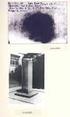 - 1 - Jelentés fájl struktúra a TXT formában készülő jelentések részére A jelentés fájl struktúrája két részből tevődik össze, az első rész a fejsor, amely a foglalkoztató - jelentő aktuális törzsadatait
- 1 - Jelentés fájl struktúra a TXT formában készülő jelentések részére A jelentés fájl struktúrája két részből tevődik össze, az első rész a fejsor, amely a foglalkoztató - jelentő aktuális törzsadatait
TÁJÉKOZTATÓ A CCN V2015.3 VERZIÓHOZ. Változások a V2015.2 verzió kiadása után. Általános információk. Javítás
 TÁJÉKOZTATÓ A CCN V2015.3 VERZIÓHOZ Változások a V2015.2 verzió kiadása után Általános információk Javítás - A 2015.2 verzió kiadásával, valamint az SAP által kiadott újabb szervizcsomag telepítésének
TÁJÉKOZTATÓ A CCN V2015.3 VERZIÓHOZ Változások a V2015.2 verzió kiadása után Általános információk Javítás - A 2015.2 verzió kiadásával, valamint az SAP által kiadott újabb szervizcsomag telepítésének
Gyakran ismételt kérdések Ipari és kereskedelmi rendszer
 Gyakran ismételt kérdések Ipari és kereskedelmi rendszer Tartalom 1 Nem lehet felvenni új üzemeltetőt és nem lehet módosítani vagy törölni sem, pedig van rendszergazdai jogosultság. Mi az oka?... 3 2 Miért
Gyakran ismételt kérdések Ipari és kereskedelmi rendszer Tartalom 1 Nem lehet felvenni új üzemeltetőt és nem lehet módosítani vagy törölni sem, pedig van rendszergazdai jogosultság. Mi az oka?... 3 2 Miért
Felhasználói kézikönyv
 DokiRex.SQL Betegnyilvántartó szoftver (továbbiakban: program) Felhasználói kézikönyv Számlázás modul Kézikönyv és vonatkozó induló program verzió: [v16.1.xx] Az ahol az xx tetszőleges köztes alverzió
DokiRex.SQL Betegnyilvántartó szoftver (továbbiakban: program) Felhasználói kézikönyv Számlázás modul Kézikönyv és vonatkozó induló program verzió: [v16.1.xx] Az ahol az xx tetszőleges köztes alverzió
ESZR - Feltáró hálózat
 ESZR - Feltáró hálózat ERDŐGAZDÁLKODÁS/FELTÁRÓ HÁLÓZAT Bevezetés Az erdészeti tevékenységeket támogató technológiák folyamatos fejlődésével szükségessé válik az erdőfeltárás, az erdőfeltáró hálózatok -
ESZR - Feltáró hálózat ERDŐGAZDÁLKODÁS/FELTÁRÓ HÁLÓZAT Bevezetés Az erdészeti tevékenységeket támogató technológiák folyamatos fejlődésével szükségessé válik az erdőfeltárás, az erdőfeltáró hálózatok -
1. Kötelező-e a kimenő számlák igazolása menüpont használata? (mp: 221) 2. Kötelező-e a kimenő számlák kiküldése menüpont használata?
 Számlák, bizonylatok 1. Kötelező-e a kimenő számlák igazolása menüpont használata? (mp: 221) Nem, mivel az nem jogszabályi előírás. Amennyiben ilyen feladat nincs egy intézménynél, akkor ez a funkció kikapcsolható
Számlák, bizonylatok 1. Kötelező-e a kimenő számlák igazolása menüpont használata? (mp: 221) Nem, mivel az nem jogszabályi előírás. Amennyiben ilyen feladat nincs egy intézménynél, akkor ez a funkció kikapcsolható
Számla /ALT-S/ COMMADE SOFTWARE KFT. 7623 PÉCS, TOMPA MIHÁLY U. 31.
 Számla /ALT-S/ A kimenő és a beérkező számlák készítését támogató menü. Első öt pontja a kimenő számlákra, a következő négy a bejövő számlákra vonatkozik. A könyvelés feladással foglalkozó három menüpont
Számla /ALT-S/ A kimenő és a beérkező számlák készítését támogató menü. Első öt pontja a kimenő számlákra, a következő négy a bejövő számlákra vonatkozik. A könyvelés feladással foglalkozó három menüpont
Iktatás modul. Kezelői leírás
 Iktatás modul Kezelői leírás 1 C.) Iktatás modul A modul kezelése történhet a menürendszerből, illetve az Iktatás modul fülén lévő ikonok segítségével. Az Iktatás modul önállóan vagy más modulok törzsadatait
Iktatás modul Kezelői leírás 1 C.) Iktatás modul A modul kezelése történhet a menürendszerből, illetve az Iktatás modul fülén lévő ikonok segítségével. Az Iktatás modul önállóan vagy más modulok törzsadatait
Főbb változások. Áfa gyűjtő bevezetés
 2012.07.06 Főbb változások - Áfa gyűjtő bevezetése - Fordított áfa automatikus könyvelési lehetőség - Fordítottan adózó mezőgazdasági termékek - Termék import áfa kezelés kibővítése Áfa gyűjtő bevezetés
2012.07.06 Főbb változások - Áfa gyűjtő bevezetése - Fordított áfa automatikus könyvelési lehetőség - Fordítottan adózó mezőgazdasági termékek - Termék import áfa kezelés kibővítése Áfa gyűjtő bevezetés
CLEAN-PRECÍZ Integrált ügyviteli rendszer. T25. Előleg és végszámla kezelése
 CLEAN-PRECÍZ Integrált ügyviteli rendszer T25. Előleg és végszámla kezelése Tartalom Alapbeállítások Globális változó beállítása... 3 Előleg és végszámla formátum... 4 Előleg napló beállításai... 4 Előleg-
CLEAN-PRECÍZ Integrált ügyviteli rendszer T25. Előleg és végszámla kezelése Tartalom Alapbeállítások Globális változó beállítása... 3 Előleg és végszámla formátum... 4 Előleg napló beállításai... 4 Előleg-
 Tartalom Tartalom...1 Bevezetés...2 Általános áttekintés...3 Az IFSZ Házipénztár modul alapkoncepciója... 3 Jogosultságkezelés... 4 Bizonylatszámozás... 4...5 Törzsadatok és beállítások... 5 Pénztári jogosultságok
Tartalom Tartalom...1 Bevezetés...2 Általános áttekintés...3 Az IFSZ Házipénztár modul alapkoncepciója... 3 Jogosultságkezelés... 4 Bizonylatszámozás... 4...5 Törzsadatok és beállítások... 5 Pénztári jogosultságok
Önkormányzati ASP Hiba- és igénybejelentő rendszer használati útmutató a bejelentők részére
 Önkormányzati ASP Hiba- és igénybejelentő rendszer használati útmutató a bejelentők részére Az Önkormányzati ASP szakrendszereinek éles üzemi használatát, a felmerülő problémák kezelését a Kincstár központi
Önkormányzati ASP Hiba- és igénybejelentő rendszer használati útmutató a bejelentők részére Az Önkormányzati ASP szakrendszereinek éles üzemi használatát, a felmerülő problémák kezelését a Kincstár központi
A Szoftvert a Start menü Programok QGSM7 mappából lehet elindítani.
 Telepítés A programot a letöltött telepítőprogrammal lehet telepíteni. A telepítést a mappában lévő setup.exe fájlra kattintva lehet elindítani. A telepítő a meglévő QGSM7 szoftver adatbázisát törli. Ezután
Telepítés A programot a letöltött telepítőprogrammal lehet telepíteni. A telepítést a mappában lévő setup.exe fájlra kattintva lehet elindítani. A telepítő a meglévő QGSM7 szoftver adatbázisát törli. Ezután
ElitCONTO Segédlet a később elszámolandó ÁFA kezeléséhez
 NIARA N E L I T & S I G M A ÜG Y V I T E L I R E N D S Z E R E K ElitCONTO 2017 Segédlet a később elszámolandó ÁFA kezeléséhez Niara Kft. 1026 Budapest, Pasaréti út 43. Tel./fax: (06-1) 214-56-93,(06-1)
NIARA N E L I T & S I G M A ÜG Y V I T E L I R E N D S Z E R E K ElitCONTO 2017 Segédlet a később elszámolandó ÁFA kezeléséhez Niara Kft. 1026 Budapest, Pasaréti út 43. Tel./fax: (06-1) 214-56-93,(06-1)
ŰRLAP. A Miniszterelnökség részére benyújtandó keresetlevél (kitöltési útmutató)
 ŰRLAP A Miniszterelnökség részére benyújtandó keresetlevél (kitöltési útmutató) ME-K01-16-02 nyomtatvány Tartalom 1. OLDAL ÁLTALÁNOS ADATOK... 2 2. OLDAL KERESETLEVÉLBEN MEGNEVEZETT FELPERES ADATAI...
ŰRLAP A Miniszterelnökség részére benyújtandó keresetlevél (kitöltési útmutató) ME-K01-16-02 nyomtatvány Tartalom 1. OLDAL ÁLTALÁNOS ADATOK... 2 2. OLDAL KERESETLEVÉLBEN MEGNEVEZETT FELPERES ADATAI...
Segédlet a 2014 év nyitásához
 Segédlet a 2014 év nyitásához 1 Követelések - kötelezettségek kötelezettségvállalással A 2014 év nyitási segédlete a (régi)pénzügy modul 2013.4.2.2 verziójával a Zárások\Negyedéves zárás\segédlet a 2014.
Segédlet a 2014 év nyitásához 1 Követelések - kötelezettségek kötelezettségvállalással A 2014 év nyitási segédlete a (régi)pénzügy modul 2013.4.2.2 verziójával a Zárások\Negyedéves zárás\segédlet a 2014.
ŰRLAP KÖZIGAZGATÁSI SZERV RÉSZÉRE A KERESETLEVÉL BETERJESZTÉSÉHEZ
 ŰRLAP KÖZIGAZGATÁSI SZERV RÉSZÉRE A KERESETLEVÉL BETERJESZTÉSÉHEZ K01-16-02 nyomtatvány 1. OLDAL ALAPADATOK... 1 2. OLDAL FELPERESEK... 3 3. OLDAL FELPERESEK KÉPVISELŐI... 7 4. OLDAL FELPERESEK JOGI KÉPVISELŐI...
ŰRLAP KÖZIGAZGATÁSI SZERV RÉSZÉRE A KERESETLEVÉL BETERJESZTÉSÉHEZ K01-16-02 nyomtatvány 1. OLDAL ALAPADATOK... 1 2. OLDAL FELPERESEK... 3 3. OLDAL FELPERESEK KÉPVISELŐI... 7 4. OLDAL FELPERESEK JOGI KÉPVISELŐI...
Pénzügyileg rendezett számla befizetés után. Átutalásos számla befizetés előtt
 Pénzügyileg rendezett számla befizetés után Minden már befizetett tételről a teljesítést követően automatikusan elektronikus számla készül a hallgató nevére, amely megtekinthető és letölthető a Pénzügyek/Számlák
Pénzügyileg rendezett számla befizetés után Minden már befizetett tételről a teljesítést követően automatikusan elektronikus számla készül a hallgató nevére, amely megtekinthető és letölthető a Pénzügyek/Számlák
Felhasználói tájékoztató
 Internetes adatlekérdező rendszer (E-adó) Felhasználói tájékoztató Tisztelt Felhasználó! Ezúton tájékoztatjuk, hogy Szeged Megyei Jogú Város Polgármesteri Hivatal Adóirodája kialakította az elektronikus
Internetes adatlekérdező rendszer (E-adó) Felhasználói tájékoztató Tisztelt Felhasználó! Ezúton tájékoztatjuk, hogy Szeged Megyei Jogú Város Polgármesteri Hivatal Adóirodája kialakította az elektronikus
1. Bevezetés. rekord felvitele ( A Partnerek karbantartása nevű ablakban van lehetőség a rendszerben lévő partnerek
 Partnerek modul 1 1. Bevezetés... 3 2. Új partner felvitele... 4 3. Az új partner felvitele ablak és a kijelölt partner adatainak módosítása ablak menüpontjai 6 3.1. Kapcsolatok menüpont... 6 o Kedvezmények
Partnerek modul 1 1. Bevezetés... 3 2. Új partner felvitele... 4 3. Az új partner felvitele ablak és a kijelölt partner adatainak módosítása ablak menüpontjai 6 3.1. Kapcsolatok menüpont... 6 o Kedvezmények
ZÁRÁS az Armada Főkönyv modulban
 ZÁRÁS az Armada Főkönyv modulban A zárás és a nyitás kétféleképpen végezhető el. Egyrészt a felhasználó által, hagyományos módon kézzel könyvelt tételek által, illetve Kihasználva a program által nyújtott
ZÁRÁS az Armada Főkönyv modulban A zárás és a nyitás kétféleképpen végezhető el. Egyrészt a felhasználó által, hagyományos módon kézzel könyvelt tételek által, illetve Kihasználva a program által nyújtott
Jelentés fájl struktúra a TXT formában készülő jelentések részére
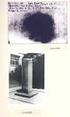 - 1 - Jelentés fájl struktúra a TXT formában készülő jelentések részére A jelentés fájl struktúrája két részből tevődik össze, az első rész a fejsor, amely a foglalkoztató - jelentő aktuális törzsadatait
- 1 - Jelentés fájl struktúra a TXT formában készülő jelentések részére A jelentés fájl struktúrája két részből tevődik össze, az első rész a fejsor, amely a foglalkoztató - jelentő aktuális törzsadatait
Új és régi Internetbank összehasonlítás
 Új és régi Internetbank összehasonlítás Új Internetbank 1. Szerződéskötés Szerződés aláírást követően azonnal kap egy jelszót, amellyel beléphet a rendszerbe és azonnal használhatja. 2. epin kód Az epin
Új és régi Internetbank összehasonlítás Új Internetbank 1. Szerződéskötés Szerződés aláírást követően azonnal kap egy jelszót, amellyel beléphet a rendszerbe és azonnal használhatja. 2. epin kód Az epin
91. MP költséghelyek felvitele, 94. MP mozgástípus konfigurálása
 91. MP költséghelyek felvitele, 94. MP mozgástípus konfigurálása 91. MP - költséghelyek felvitele Ez a menüpont arra alkalmas, hogy új költséghelyeket egyesével vigyünk fel. A menüpontba belépve az alábbi
91. MP költséghelyek felvitele, 94. MP mozgástípus konfigurálása 91. MP - költséghelyek felvitele Ez a menüpont arra alkalmas, hogy új költséghelyeket egyesével vigyünk fel. A menüpontba belépve az alábbi
OTP Egészségpénztár OTP Nyugdíjpénztár OTP SZÉP Kártya OTP Cafeteria Nyilatkoztató. https://www.otpportalok.hu. Készítette: Konyicsák Zoltán
 https://www.otpportalok.hu Készítette: Konyicsák Zoltán Tartalom 1 Néhány szó az OTP Portálok programról... 3 1.1 Az OTP Portálok bevezetésének célja... 3 2 Belépés az OTP Portálok oldalra... 4 2.1 A bejelentkezéshez
https://www.otpportalok.hu Készítette: Konyicsák Zoltán Tartalom 1 Néhány szó az OTP Portálok programról... 3 1.1 Az OTP Portálok bevezetésének célja... 3 2 Belépés az OTP Portálok oldalra... 4 2.1 A bejelentkezéshez
Fatömegbecslési jegyzőkönyvek
 Fatömegbecslési jegyzőkönyvek ERDŐGAZDÁLKODÁS/FAHASZNÁLAT/FATÖMEGBECSLÉSI JEGYZŐKÖNYVEK A fatömegbecslési jegyzőkönyvek erdőrészlethez kapcsolódnak. Egy erdőrészlethez több jegyzőkönyv készíthető. Egy
Fatömegbecslési jegyzőkönyvek ERDŐGAZDÁLKODÁS/FAHASZNÁLAT/FATÖMEGBECSLÉSI JEGYZŐKÖNYVEK A fatömegbecslési jegyzőkönyvek erdőrészlethez kapcsolódnak. Egy erdőrészlethez több jegyzőkönyv készíthető. Egy
A Poszeidon Ügyviteli és Iktatási Rendszer felhasználói oktatásának lépései röviden
 A Poszeidon Ügyviteli és Iktatási Rendszer felhasználói oktatásának lépései röviden Érkeztetők és Iktatók részére Cím: 1111 Budapest, Budafoki út 59. Tel./fax: +36 (1) 209-4748 E-mail: info@sdakft.hu Web:
A Poszeidon Ügyviteli és Iktatási Rendszer felhasználói oktatásának lépései röviden Érkeztetők és Iktatók részére Cím: 1111 Budapest, Budafoki út 59. Tel./fax: +36 (1) 209-4748 E-mail: info@sdakft.hu Web:
HÍRLEVÉL. Tisztelt Ügyfeleink!
 HÍRLEVÉL Tisztelt Ügyfeleink! Örömmel tájékoztatjuk a 2009 februárjában elkészült fejlesztéseinkről. A mellékelt dokumentumban megtalálja a változtatások rövid összefoglalóját, míg a hozzá tartozó használati
HÍRLEVÉL Tisztelt Ügyfeleink! Örömmel tájékoztatjuk a 2009 februárjában elkészült fejlesztéseinkről. A mellékelt dokumentumban megtalálja a változtatások rövid összefoglalóját, míg a hozzá tartozó használati
Mérlegelés több cég számára
 METRISoft Mérleggyártó KFT PortaWin (PW2) Jármű mérlegelő program 6800 Hódmezővásárhely Jókai u. 30 Telefon: (62) 246-657, Fax: (62) 249-765 e-mail: merleg@metrisoft.hu Web: http://www.metrisoft.hu Módosítva:
METRISoft Mérleggyártó KFT PortaWin (PW2) Jármű mérlegelő program 6800 Hódmezővásárhely Jókai u. 30 Telefon: (62) 246-657, Fax: (62) 249-765 e-mail: merleg@metrisoft.hu Web: http://www.metrisoft.hu Módosítva:
Gyári alkatrészek raktári betárolása modul
 Gyári alkatrészek raktári betárolása modul 1. Bevezetés... 2 2. Új betárolás felvitele... 3 2.1. Megrendelés alapján történő betárolás... 4 2.2. Belső betárolás típusú betárolás... 8 2.3. Raktárközi mozgás
Gyári alkatrészek raktári betárolása modul 1. Bevezetés... 2 2. Új betárolás felvitele... 3 2.1. Megrendelés alapján történő betárolás... 4 2.2. Belső betárolás típusú betárolás... 8 2.3. Raktárközi mozgás
Nem gyári alkatrészek raktári betárolása modul
 Nem gyári alkatrészek raktári betárolása modul 1. Új betárolás felvitele... 3 2.1. Megrendelés alapján történő betárolás... 4 2.2. Belső betárolás típusú betárolás... 7 2.3. Raktárközi mozgás típusú betárolás...
Nem gyári alkatrészek raktári betárolása modul 1. Új betárolás felvitele... 3 2.1. Megrendelés alapján történő betárolás... 4 2.2. Belső betárolás típusú betárolás... 7 2.3. Raktárközi mozgás típusú betárolás...
OTP ADLAK Adómentes Lakáshitel-támogatás. Alapszolgáltatás KÉZIKÖNYV. OTP ADLAK alapszolgáltatás - munkáltatói portál
 OTP ADLAK Adómentes Lakáshitel-támogatás Alapszolgáltatás KÉZIKÖNYV OTP ADLAK alapszolgáltatás - munkáltatói portál www.otpvnt.hu 2017.02.23. MUNKÁLTATÓK... 3 1. Belépés az internetes portálra... 3 2.
OTP ADLAK Adómentes Lakáshitel-támogatás Alapszolgáltatás KÉZIKÖNYV OTP ADLAK alapszolgáltatás - munkáltatói portál www.otpvnt.hu 2017.02.23. MUNKÁLTATÓK... 3 1. Belépés az internetes portálra... 3 2.
Beszerzési igény feltöltése és a jóváhagyás folyamata Felhasználói útmutató 1.0
 Fogalmak Beszerzési igény feltöltése és a jóváhagyás folyamata Felhasználói útmutató 1.0 1. A 301/2018. (XII. 27.) Kormányrendelet (a továbbiakban Korm. rendelet) 7. b), c) és d) pontja alapján az érintett
Fogalmak Beszerzési igény feltöltése és a jóváhagyás folyamata Felhasználói útmutató 1.0 1. A 301/2018. (XII. 27.) Kormányrendelet (a továbbiakban Korm. rendelet) 7. b), c) és d) pontja alapján az érintett
FELHASZNÁLÓI LEÍRÁS a DIMSQL Integrált Számviteli Rendszer Bankterminál moduljának használatához
 FELHASZNÁLÓI LEÍRÁS a DIMSQL Integrált Számviteli Rendszer Bankterminál moduljának használatához www.dimenzio-kft.hu Tartalomjegyzék 1. A dimsql.ini fájl beállítása... 3 2. Védelmi kódok megadása... 4
FELHASZNÁLÓI LEÍRÁS a DIMSQL Integrált Számviteli Rendszer Bankterminál moduljának használatához www.dimenzio-kft.hu Tartalomjegyzék 1. A dimsql.ini fájl beállítása... 3 2. Védelmi kódok megadása... 4
Playlist.hu Kiadói kézikönyv
 Playlist.hu Kiadói kézikönyv Verziószám: 1.1.4. Dátum: 2010. október 13. Tartalomjegyzék Verziótörténet... 3 1. Bevezető... 4 2. Rendszerkövetelmények... 4 3. Bejelentkezés... 4 4. Regisztráció... 5 5.
Playlist.hu Kiadói kézikönyv Verziószám: 1.1.4. Dátum: 2010. október 13. Tartalomjegyzék Verziótörténet... 3 1. Bevezető... 4 2. Rendszerkövetelmények... 4 3. Bejelentkezés... 4 4. Regisztráció... 5 5.
Felhasználói kézikönyv. ÜFT szolgáltatás. Magyar Nemzeti Bank
 Felhasználói kézikönyv ÜFT szolgáltatás Magyar Nemzeti Bank TARTALOMJEGYZÉK 1. BEVEZETÉS... 3 2. FOGALOMTÁR... 3 3. KÉSZPÉNZÁLLÁTÁSI ÜTF (KÜFT) MODUL... 3 3.1. A KÜFT MODUL FUNKCIÓI... 3 3.1.1. Pénzintézet
Felhasználói kézikönyv ÜFT szolgáltatás Magyar Nemzeti Bank TARTALOMJEGYZÉK 1. BEVEZETÉS... 3 2. FOGALOMTÁR... 3 3. KÉSZPÉNZÁLLÁTÁSI ÜTF (KÜFT) MODUL... 3 3.1. A KÜFT MODUL FUNKCIÓI... 3 3.1.1. Pénzintézet
Remek-Bér program verzió történet
 Remek-Bér program verzió történet Verzió: 5.14 2019.07.26. Bér beállítások frissítése funkció, amely a törvényi változások beállításában nyújt segítséget. Program indítás és cég megnyitás után egy Bér
Remek-Bér program verzió történet Verzió: 5.14 2019.07.26. Bér beállítások frissítése funkció, amely a törvényi változások beállításában nyújt segítséget. Program indítás és cég megnyitás után egy Bér
Gyakran ismételt kérdések
 Gyakran ismételt kérdések Személyi jellegű sablonok létrehozása Egy adott személy (név és adóazonosító kombináció) részére egyszer kell és lehet bizonylatot felvinni üres sablonra. Ezt követően bizonylat
Gyakran ismételt kérdések Személyi jellegű sablonok létrehozása Egy adott személy (név és adóazonosító kombináció) részére egyszer kell és lehet bizonylatot felvinni üres sablonra. Ezt követően bizonylat
KASZPER Felhasználói dokumentáció
 KASZPER Felhasználói dokumentáció Felhasználói kézikönyv a TITÁN Térségi Információs Technológiai és Általános Nyilvántartórendszer KASZPER moduljához KASZPER modul felhasználói dokumentáció 1/333 Tartalomjegyzék
KASZPER Felhasználói dokumentáció Felhasználói kézikönyv a TITÁN Térségi Információs Technológiai és Általános Nyilvántartórendszer KASZPER moduljához KASZPER modul felhasználói dokumentáció 1/333 Tartalomjegyzék
Parlagfű Bejelentő Rendszer
 Parlagfű Bejelentő Rendszer felhasználói útmutató A rendszer elérése: Elérési cím: www.govcenter.hu/pbr Felhasználói funkciók: 1. Regisztráció Új felhasználói fiókot az oldalsó menüben a [Regisztráció]-ra
Parlagfű Bejelentő Rendszer felhasználói útmutató A rendszer elérése: Elérési cím: www.govcenter.hu/pbr Felhasználói funkciók: 1. Regisztráció Új felhasználói fiókot az oldalsó menüben a [Regisztráció]-ra
Tisztelt Ügyfelünk! Főkönyv modult érintő változások
 Tisztelt Ügyfelünk! Ezúton szeretnénk tájékoztatni a Servantes Hatékony Integrált Vállalatirányítási Rendszer Főkönyv, Pénzügy, Univerzális számlázó, Készlet, Kommunális számlázó modulokat érintő változásokról
Tisztelt Ügyfelünk! Ezúton szeretnénk tájékoztatni a Servantes Hatékony Integrált Vállalatirányítási Rendszer Főkönyv, Pénzügy, Univerzális számlázó, Készlet, Kommunális számlázó modulokat érintő változásokról
HÍRLEVÉL HASZNÁLATI ÚTMUTATÓ
 HÍRLEVÉL HASZNÁLATI ÚTMUTATÓ TARTALOMJEGYZÉK 1. PÉNZÜGY KÖNYVELÉS... 2 1.1. ÁFA bevallás... 2 1.2. Átutalási csomag karbantartó... 3 1.3. Általános kimenő számlázás... 4 1.4. Folyószámlakezelés... 5 1.5.
HÍRLEVÉL HASZNÁLATI ÚTMUTATÓ TARTALOMJEGYZÉK 1. PÉNZÜGY KÖNYVELÉS... 2 1.1. ÁFA bevallás... 2 1.2. Átutalási csomag karbantartó... 3 1.3. Általános kimenő számlázás... 4 1.4. Folyószámlakezelés... 5 1.5.
Oktatási anyag az MLSZ-IFA rendszerhez
 Oktatási anyag az MLSZ-IFA rendszerhez Nyilvántartási szám: ISO 9001: 503/1256(2)-1177(2) BIZALMAS INFORMÁCIÓ JET-SOL JET-SOL TARTALOMJEGYZÉK 1 Sportszervezeti adminisztráció... 3 1.1 Sportszervezeti adatok
Oktatási anyag az MLSZ-IFA rendszerhez Nyilvántartási szám: ISO 9001: 503/1256(2)-1177(2) BIZALMAS INFORMÁCIÓ JET-SOL JET-SOL TARTALOMJEGYZÉK 1 Sportszervezeti adminisztráció... 3 1.1 Sportszervezeti adatok
ISA Internetes rendelési felület
 ISA Internetes rendelési felület Használati útmutató 2014.11.12 ISA elérhetősége) https://b2b.mol.hu/isa2/ 2 ISA főmenü Adatszolgáltatás - Információ a rendelésekről, visszaigazolásokról (táblázatos formátumban)
ISA Internetes rendelési felület Használati útmutató 2014.11.12 ISA elérhetősége) https://b2b.mol.hu/isa2/ 2 ISA főmenü Adatszolgáltatás - Információ a rendelésekről, visszaigazolásokról (táblázatos formátumban)
Értesítő modul. 1. Bevezetés Általános kimenő számla előleg kibocsátása Stornózás... 8
 Értesítő modul 1. Bevezetés... 2 2. Általános kimenő számla előleg kibocsátása... 2 3. Stornózás... 8 1 1. Bevezetés 1. ábra Az Értesítő modul az Előleg bekérő értesítők központi kibocsátó helye. Ez a
Értesítő modul 1. Bevezetés... 2 2. Általános kimenő számla előleg kibocsátása... 2 3. Stornózás... 8 1 1. Bevezetés 1. ábra Az Értesítő modul az Előleg bekérő értesítők központi kibocsátó helye. Ez a
Letiltások kezelése. A letiltásokat alapértelmezetten letiltási sorrendben jeleníti meg a program, ami a nyilakkal módosítható.
 Letiltás rögzítése A Személyi adatokban, a Levonások/Letiltások/Jöv. gomb segítségével rögzíthetőek letiltások és levonások az adott személyekhez. A felrögzített letiltásokról a program analitikát vezet,
Letiltás rögzítése A Személyi adatokban, a Levonások/Letiltások/Jöv. gomb segítségével rögzíthetőek letiltások és levonások az adott személyekhez. A felrögzített letiltásokról a program analitikát vezet,
1 Keretrendszer beállítások
 Elektronikus ügyintézéshez és szakrendszerek közötti integrációs folyamatok működéséhez szükséges beállítások Közös Önkormányzati Hivatalok részére egy település adóügyi feladatait végző ügyintézők esetén
Elektronikus ügyintézéshez és szakrendszerek közötti integrációs folyamatok működéséhez szükséges beállítások Közös Önkormányzati Hivatalok részére egy település adóügyi feladatait végző ügyintézők esetén
FELHASZNÁLÓI KÉZIKÖNYV
 FELHASZNÁLÓI KÉZIKÖNYV AZ NHKV ÁTMENETI BÉRSZÁMLÁZÓ KÖZSZOLGÁLTATÓI FELÜLETHEZ 1 / 10 TARTALOMJEGYZÉK 1 Dokumentum célja... 3 2 A program célja... 3 3 Belépés... 3 4 Kezdőképernyő... 4 5 Partner táblázat...
FELHASZNÁLÓI KÉZIKÖNYV AZ NHKV ÁTMENETI BÉRSZÁMLÁZÓ KÖZSZOLGÁLTATÓI FELÜLETHEZ 1 / 10 TARTALOMJEGYZÉK 1 Dokumentum célja... 3 2 A program célja... 3 3 Belépés... 3 4 Kezdőképernyő... 4 5 Partner táblázat...
Kötelezettségvállalások rögzítésének felhasználói leírása
 Kötelezettségvállalások rögzítésének felhasználói leírása A program az asztalról, az ikonról indul el. Az ikonra való dupla kattintás után először ellenőrzi a gépre letöltött program állapotát, és ha frissítésre
Kötelezettségvállalások rögzítésének felhasználói leírása A program az asztalról, az ikonról indul el. Az ikonra való dupla kattintás után először ellenőrzi a gépre letöltött program állapotát, és ha frissítésre
EKAER MODUL KEZELÉSI LEÍRÁSA
 EKAER MODUL KEZELÉSI LEÍRÁSA I. BEVEZETÉS Az EKAER-bejelentő modul a Számlázás-házipénztár illetve a Készletnyilvántartás programokhoz megvásárolható programmodul. A modul segítségével a szállítólevélből,
EKAER MODUL KEZELÉSI LEÍRÁSA I. BEVEZETÉS Az EKAER-bejelentő modul a Számlázás-házipénztár illetve a Készletnyilvántartás programokhoz megvásárolható programmodul. A modul segítségével a szállítólevélből,
Bank felhasználói dokumentum Lezárva:
 Bank felhasználói dokumentum Lezárva: 2015.11.24. Griffsoft Informatikai Zrt. 6723 Szeged, Felső-Tisza part 31-34 M lph. fszt.2. Telefon: (62) 549-100 Telefax: (62) 401-417 TARTALOM 1 BANK... 2 1.1 ALAPFOGALMAK...
Bank felhasználói dokumentum Lezárva: 2015.11.24. Griffsoft Informatikai Zrt. 6723 Szeged, Felső-Tisza part 31-34 M lph. fszt.2. Telefon: (62) 549-100 Telefax: (62) 401-417 TARTALOM 1 BANK... 2 1.1 ALAPFOGALMAK...
ÚTMUTATÓ. A pályázat weboldalra való feltöltésének menete, a pályázat felépítése
 MAGYAR TUDOMÁNYOS AKADÉMIA KUTATÓINTÉZETI FŐOSZTÁLY 1051 BUDAPEST, NÁDOR UTCA 7. 1245 BUDAPEST, PF. 1000 TELEFON: 4116 365, 4116 366 FAX: 4116 211 ÚTMUTATÓ A pályázat weboldalra való feltöltésének menete,
MAGYAR TUDOMÁNYOS AKADÉMIA KUTATÓINTÉZETI FŐOSZTÁLY 1051 BUDAPEST, NÁDOR UTCA 7. 1245 BUDAPEST, PF. 1000 TELEFON: 4116 365, 4116 366 FAX: 4116 211 ÚTMUTATÓ A pályázat weboldalra való feltöltésének menete,
Új Nemzedék Központ. EFOP pályázatok online beszámoló felülete. Felhasználói útmutató
 Új Nemzedék Központ EFOP pályázatok online beszámoló felülete Felhasználói útmutató Tartalom 1. Bejelentkezés... 2 1.1. Első bejelentkezés... 2 1.2. Elfelejtett jelszó... 3 2. Saját adatok... 4 3. Dokumentumok...
Új Nemzedék Központ EFOP pályázatok online beszámoló felülete Felhasználói útmutató Tartalom 1. Bejelentkezés... 2 1.1. Első bejelentkezés... 2 1.2. Elfelejtett jelszó... 3 2. Saját adatok... 4 3. Dokumentumok...
ttárgyi eszköz nyilvántartás folyamata és számvitele 2014-ben
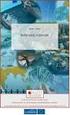 ttárgyi eszköz nyilvántartás folyamata és számvitele 2014-ben CT-EcoSTAT 2014 Új jogszabály: 4/2013. (I. 11.) számú Kormány rendelet Számviteli rend változás Könyvelés bővülése: Költségvetés könyvelés
ttárgyi eszköz nyilvántartás folyamata és számvitele 2014-ben CT-EcoSTAT 2014 Új jogszabály: 4/2013. (I. 11.) számú Kormány rendelet Számviteli rend változás Könyvelés bővülése: Költségvetés könyvelés
Előirányzatok kezelése felhasználói dokumentum Lezárva:
 Előirányzatok kezelése felhasználói dokumentum Lezárva: 2015.11.24. Griffsoft Informatikai Zrt. 6723 Szeged, Felső-Tisza part 31-34 M lph. fszt.2. Telefon: (62) 549-100 Telefax: (62) 401-417 TARTALOM 1
Előirányzatok kezelése felhasználói dokumentum Lezárva: 2015.11.24. Griffsoft Informatikai Zrt. 6723 Szeged, Felső-Tisza part 31-34 M lph. fszt.2. Telefon: (62) 549-100 Telefax: (62) 401-417 TARTALOM 1
Bizonylatok felvitele mindig a gazdasági eseménnyel kezdődik, majd ezután attól függően jelennek meg dinamikusan a további adatmezők.
 Bizonylatok felvitele Bizonylatok felvitele mindig a gazdasági eseménnyel kezdődik, majd ezután attól függően jelennek meg dinamikusan a további adatmezők. Fej Gazdasági esemény Kezdjük el begépelni a
Bizonylatok felvitele Bizonylatok felvitele mindig a gazdasági eseménnyel kezdődik, majd ezután attól függően jelennek meg dinamikusan a további adatmezők. Fej Gazdasági esemény Kezdjük el begépelni a
E-számlával kapcsolatos tudnivalók
 Kedves Hallgató! E-számlával kapcsolatos tudnivalók A Nyugat-magyarországi Egyetem 2015/16. tanévtől új elektronikus számlázási rendszert használ. I. Számla előzetes kérése nélkül Minden kiírt és befizetett
Kedves Hallgató! E-számlával kapcsolatos tudnivalók A Nyugat-magyarországi Egyetem 2015/16. tanévtől új elektronikus számlázási rendszert használ. I. Számla előzetes kérése nélkül Minden kiírt és befizetett
1) Szállítói számla kontírozásának megkezdését megelőző lépések a Tárgyi eszköz modulban
 1) Szállítói számla kontírozásának megkezdését megelőző lépések a Tárgyi eszköz modulban Bizonylat pénzügyi ellenőrzése és kontírozása A Pénzügy modulban történő kontírozást megelőzően a Tárgyi eszköz
1) Szállítói számla kontírozásának megkezdését megelőző lépések a Tárgyi eszköz modulban Bizonylat pénzügyi ellenőrzése és kontírozása A Pénzügy modulban történő kontírozást megelőzően a Tárgyi eszköz
LETÉTKEZELŐ NYILVÁNTARTÁSI RENDSZER
 LETÉTKEZELŐ NYILVÁNTARTÁSI RENDSZER Felhasználói kézikönyv a területi adminisztrátorok számára 1.2 verzió 2015.május 14. Dokumentum adatlap Projekt/modul megnevezése: Magyar Ügyvédi Kamara Letétkezelő
LETÉTKEZELŐ NYILVÁNTARTÁSI RENDSZER Felhasználói kézikönyv a területi adminisztrátorok számára 1.2 verzió 2015.május 14. Dokumentum adatlap Projekt/modul megnevezése: Magyar Ügyvédi Kamara Letétkezelő
Programkezelıi leírás,
 Programkezelıi leírás, Csoportos beszedés modul A modul elıállítja a szolgáltatói terhelések csoportos beszedéséhez szükséges file-t, UGIRO vagy BKR szabvány által meghatározott formában. Csoportos beszedést
Programkezelıi leírás, Csoportos beszedés modul A modul elıállítja a szolgáltatói terhelések csoportos beszedéséhez szükséges file-t, UGIRO vagy BKR szabvány által meghatározott formában. Csoportos beszedést
A program jelenleg az import illetve az intrastat adatok alapján tudja elkészíteni a jelentést, kizárólag kötelezettséget tud lekérdezni.
 Leírás a Kompakt ZOLL v5 vámszoftverben elérhető környezetvédelmi termékdíj jelentéshez tartozó modulról. A program jelenleg az import illetve az intrastat adatok alapján tudja elkészíteni a jelentést,
Leírás a Kompakt ZOLL v5 vámszoftverben elérhető környezetvédelmi termékdíj jelentéshez tartozó modulról. A program jelenleg az import illetve az intrastat adatok alapján tudja elkészíteni a jelentést,
A regisztráció a NAV erre a célra létrehozott weboldalán, a ttps://onlineszamla.nav.gov.hu oldalon lehetséges. Kattintson a Regisztráció gombra!
 1. Regisztráció A regisztráció a NAV erre a célra létrehozott weboldalán, a ttps://onlineszamla.nav.gov.hu oldalon lehetséges. Kattintson a Regisztráció gombra! Amennyiben a regisztrációval kapcsolatosan
1. Regisztráció A regisztráció a NAV erre a célra létrehozott weboldalán, a ttps://onlineszamla.nav.gov.hu oldalon lehetséges. Kattintson a Regisztráció gombra! Amennyiben a regisztrációval kapcsolatosan
